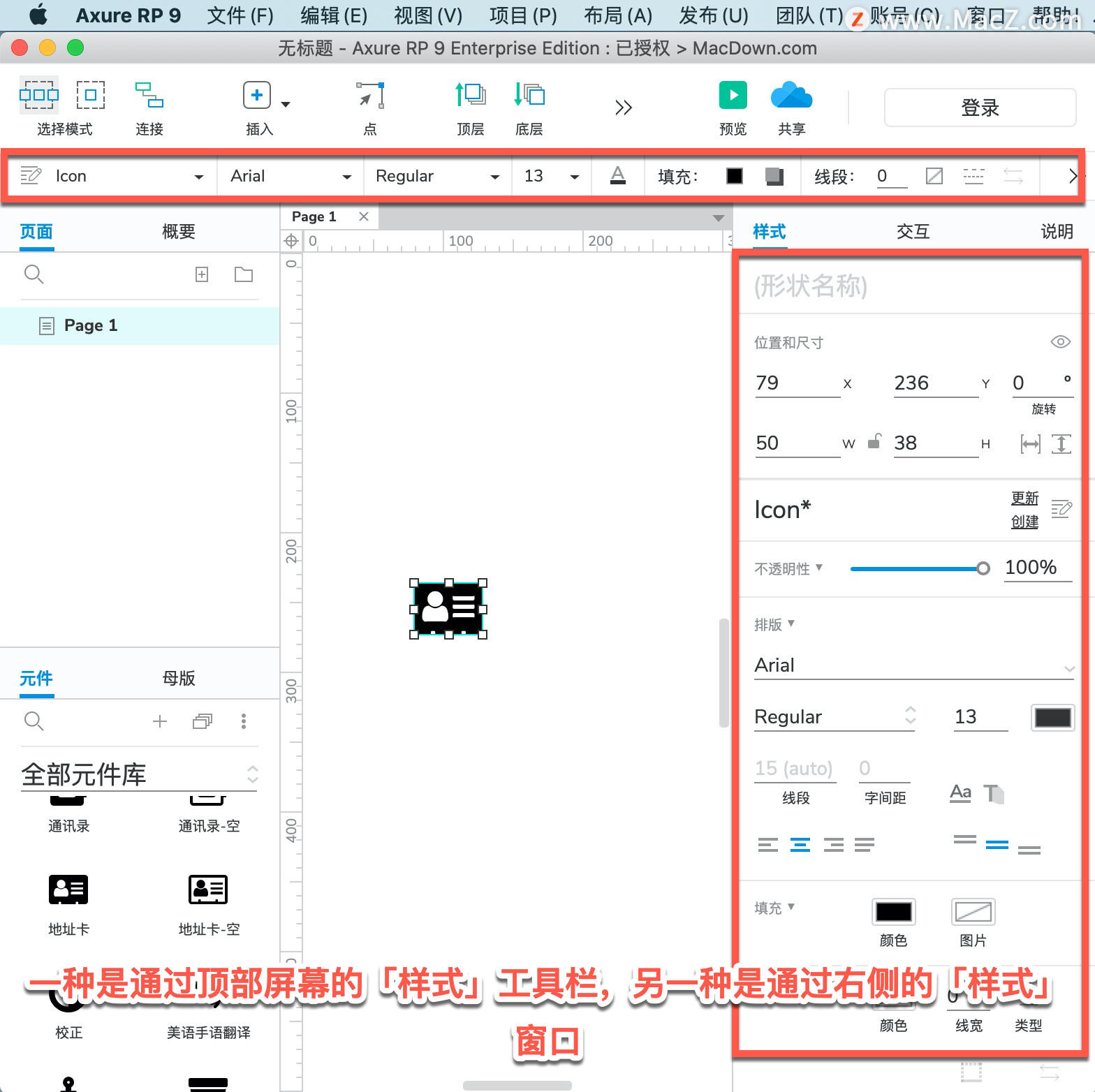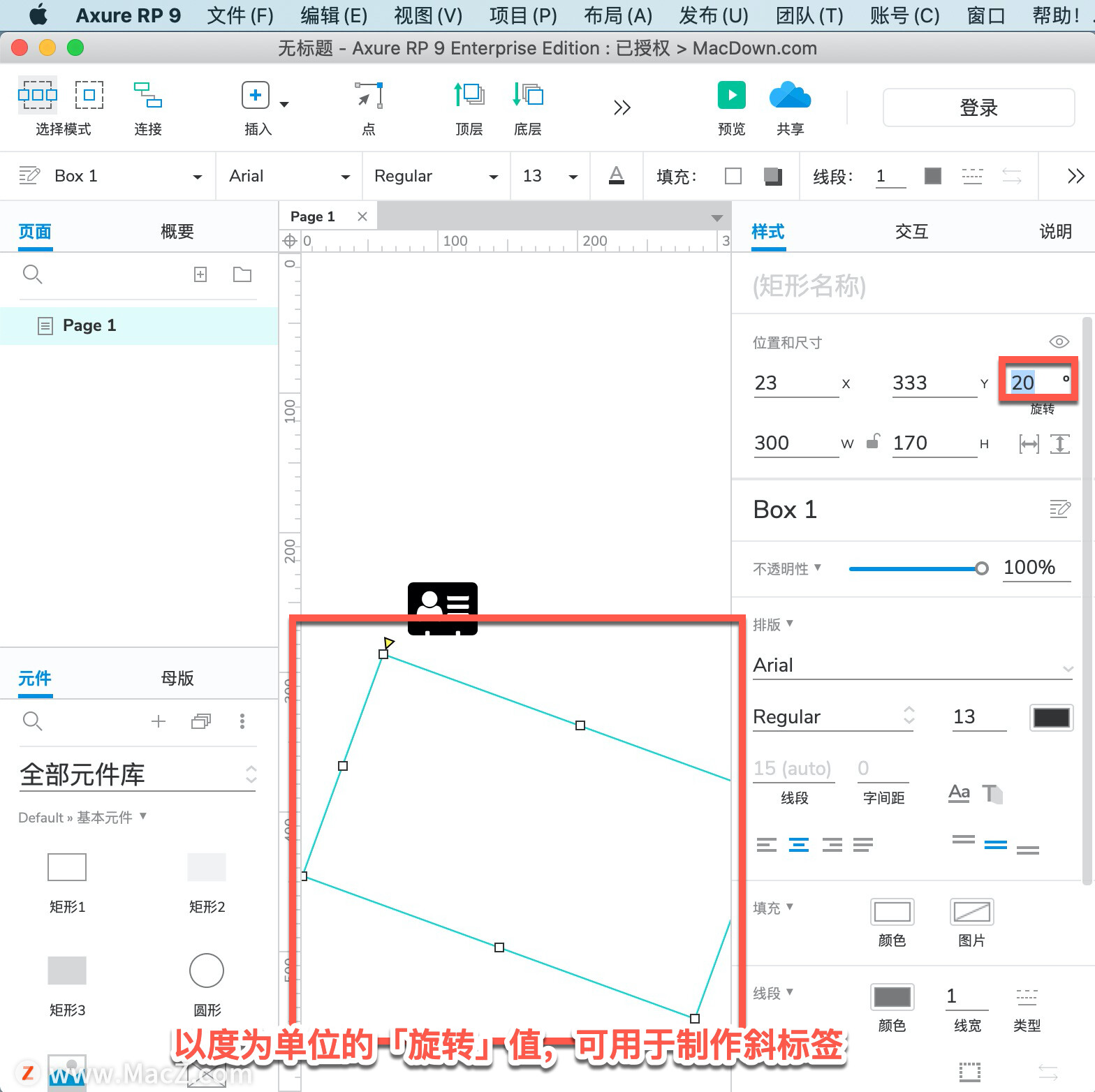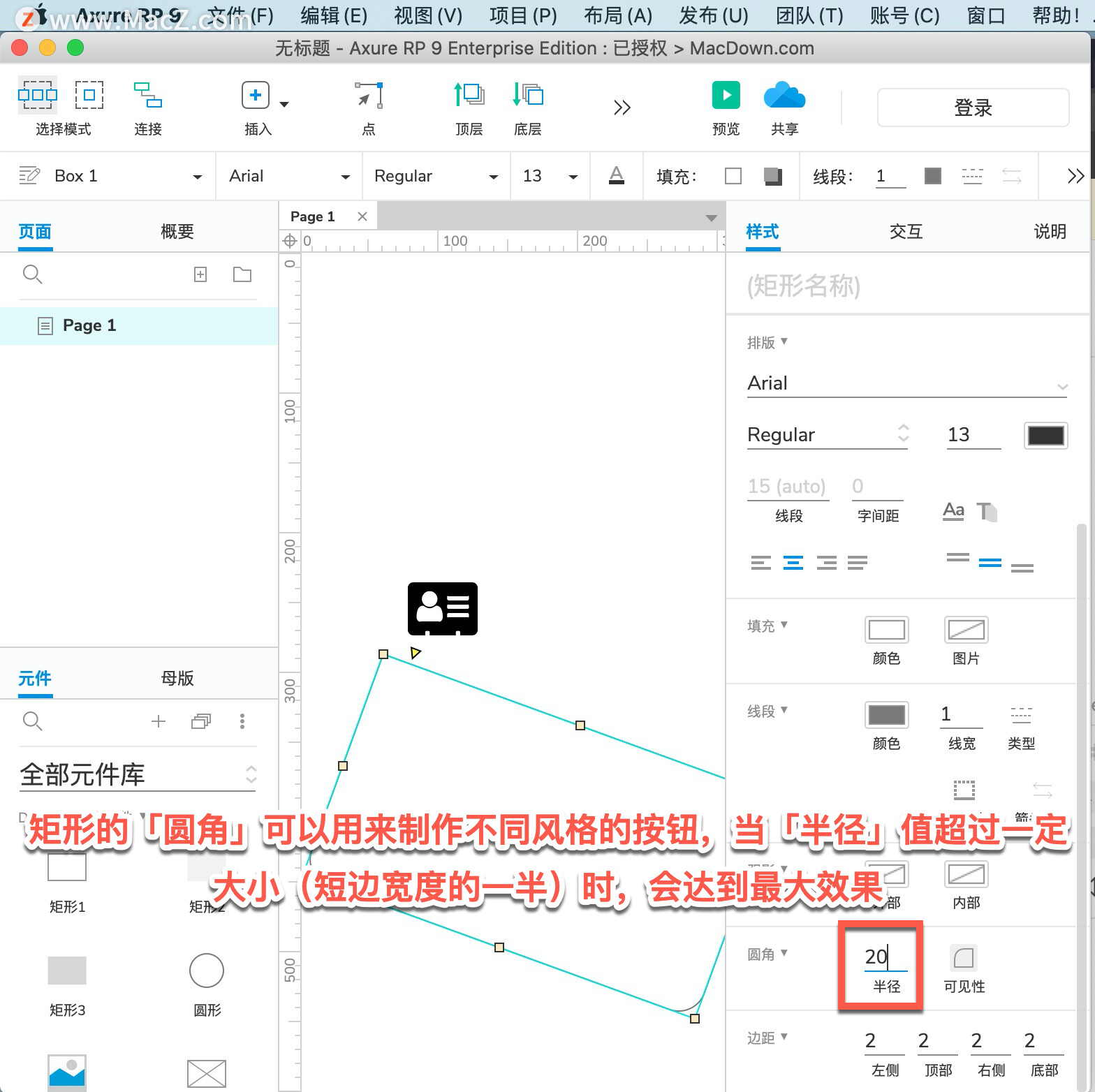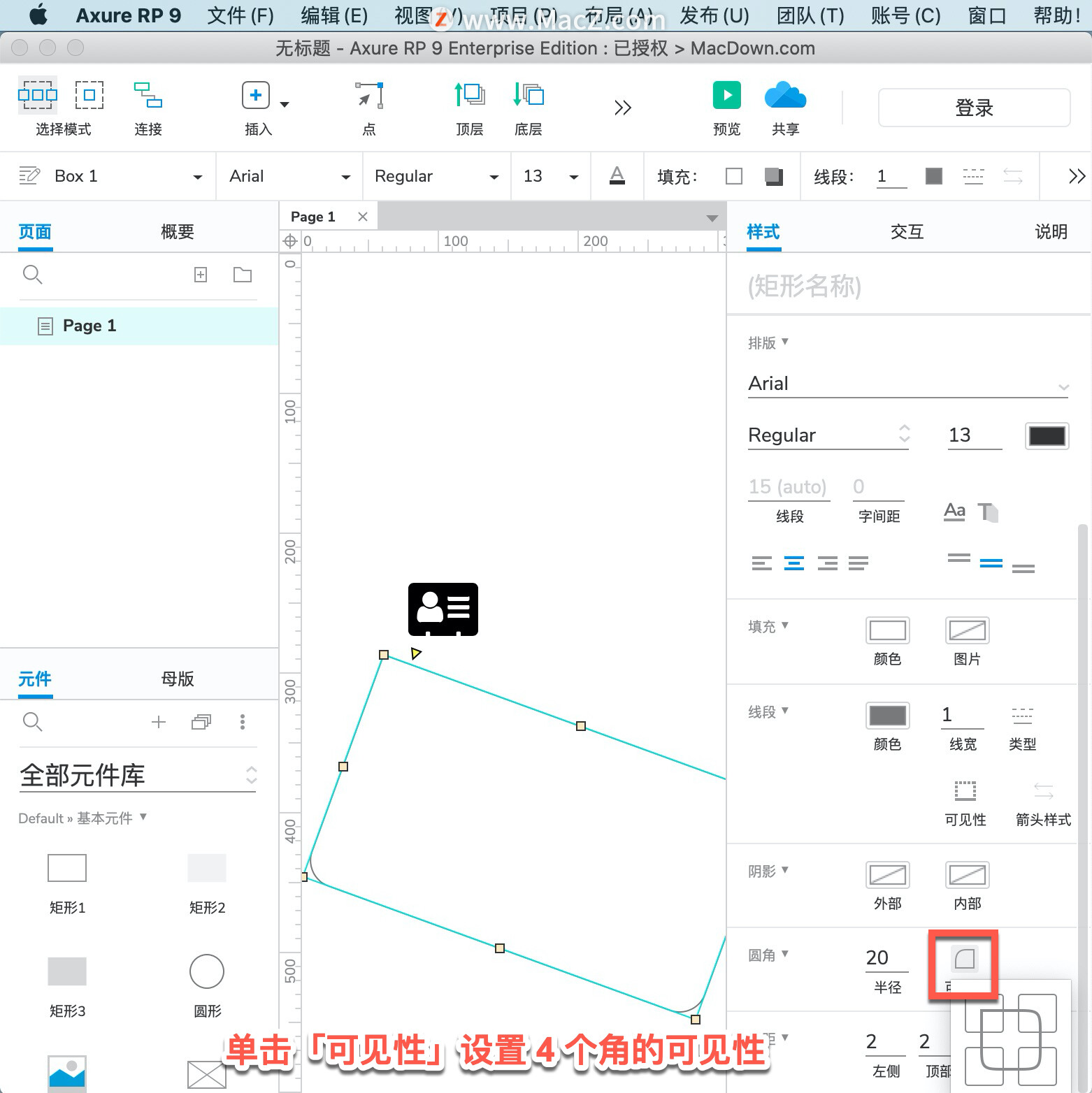欢迎观看 Axure RP 教程,小编带大家学习 Axure RP 的基本工具和使用技巧,了解如何在 Axure RP 中设置元件属性。
可以为每个元件设置样式属性。设置样式属性主要有两种方法,一种是通过顶部屏幕的「样式」工具栏,另一种是通过右侧的「样式」窗口。
单击「显示/隐藏」属性控制元件的显示和隐藏。
「位置和尺寸」中的「X」代表元件在画布上的X坐标,「Y」代表元件在画布上的Y坐标,「W」代表元件的宽度,「H」代表元件的高度。
通过在相应的文本框中输入,可以更改元件的上述属性值。
以度为单位的「旋转」值,可用于制作斜标签等。
矩形的「圆角」可以用来制作不同风格的按钮,当「半径」值超过一定大小(短边宽度的一半)时,会达到最大效果。
单击「可见性」设置 4 个角的可见性。
「自动适合文本宽度」、「自动适合文本高度」可以设置元件的大小随文字大小而变化,一般用来设置按钮大小。
以上就是在 Axure RP 中设置元件属性的方法。需要 Axure RP 软件的朋友可在本站下载,关注本站,学习Mac软件使用方法!